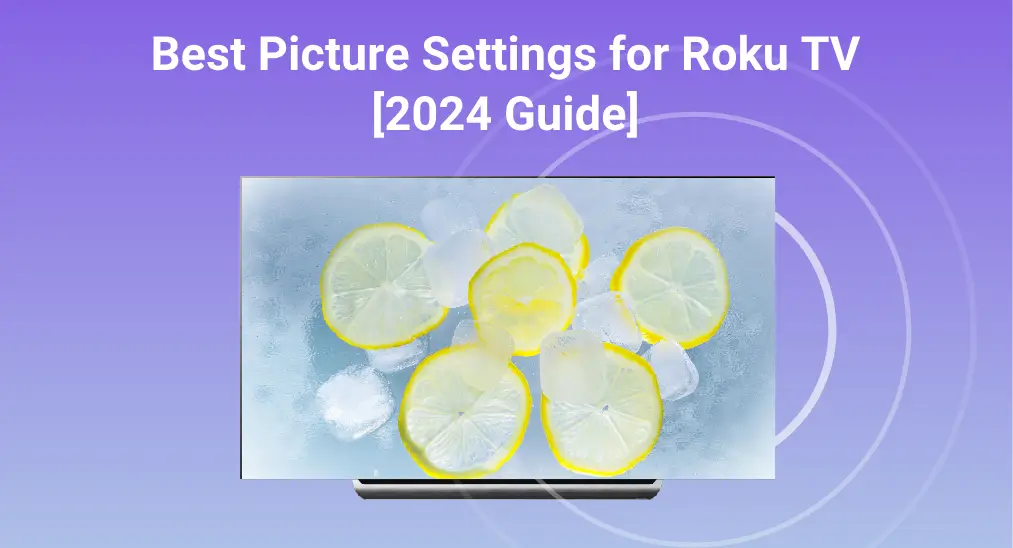
Si quieres mejores configuraciones de imagen para Roku TV, o en otras palabras, si buscas un modo de imagen de calidad para tu experiencia visual, entonces has llegado a la guía correcta. Hoy, este artículo te presentará los diferentes modos de imagen en Roku y te guiará para configurar tus modos de imagen paso a paso.
Tabla de Contenido
Modos de Imagen Diferentes en Roku
Tu Roku tiene modos de imagen ricos, lo que significa que puedes ajustar la apariencia de la imagen para adaptarla a tus hábitos y preferencias de visualización desde diferentes interfaces. Esta parte demostrará los modos de imagen en tu Roku, y puedes elegir los mejores ajustes de imagen para Roku TV como prefieras. ¡Sigue leyendo!
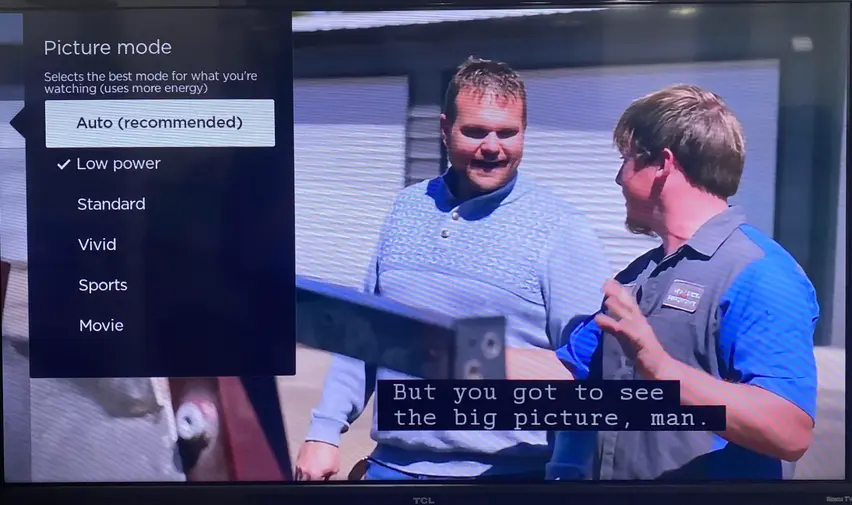
| Modelos de Imágenes | Breve introducción |
| Auto | un modelo recomendado que ajusta automáticamente la configuración de tu TV según lo que estás viendo. |
| Baja Potencia | una configuración predeterminada que optimiza el consumo de energía, tal como indica su nombre. |
| Estándar. | amigable para la visualización diaria en habitaciones de luminosidad moderada a brillante. |
| Vívido. | una imagen intensa y brillante es adecuada para habitaciones con mucha luz. |
| Deportes | la mejor opción para paneos frecuentes de cámara y tomas de acción, como la visualización de deportes. |
| Película. | modelo ideal de visualización de películas en una habitación oscura con una experiencia inmersiva |
| Juego | Los elementos de procesamiento de vídeo, como la reducción de ruido, el desentrelazado y el suavizado de movimiento, se desactivan para optimizar el rendimiento del televisor para el juego de video. |
Además, hay Configuraciones de Imagen Expertas preparadas para ti. Está disponible para los modelos de TV Roku 4K y te ayudará a ajustar detalladamente los parámetros clave de calidad de imagen. Esta función está diseñada para aquellos que tienen conocimientos sobre conceptos avanzados de calidad de imagen como la temperatura del color, el ajuste de balance de blancos, la curva gamma y la gestión del color.

Cómo cambiar los modos de imagen en Roku
Ahora, veamos las formas de obtener la mejor configuración para las fotos. en Roku TVNo hay dispositivos Roku, aparte de los televisores Roku, que tengan configuraciones de imagen, por lo que la única configuración que se puede cambiar es el tipo de pantalla y tienes que usar los ajustes del televisor para cualquier otra configuración de imagen.
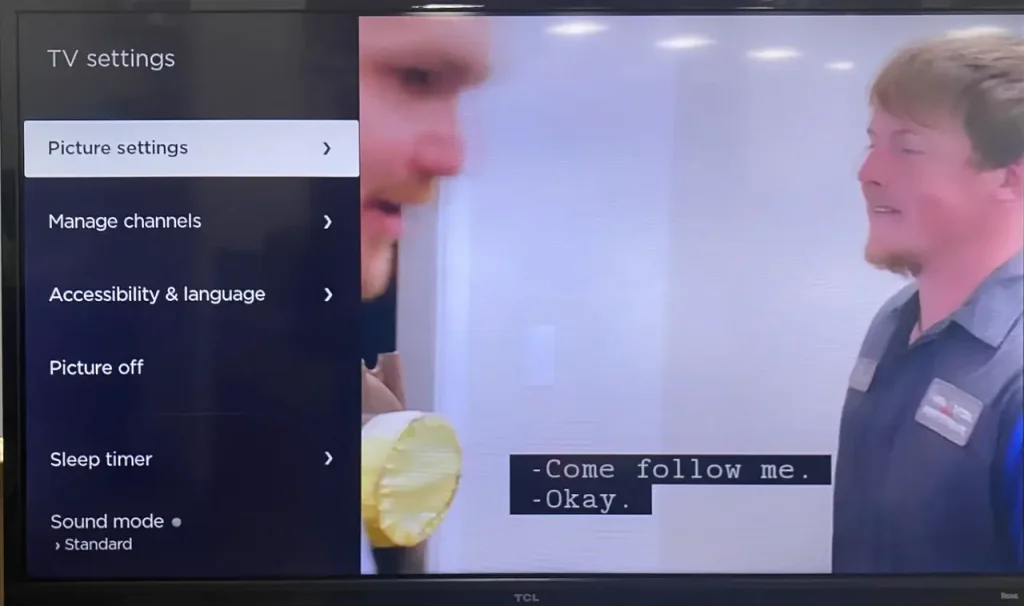
Passo 1. Comience a transmitir una película o programa de televisión, o cambie a TV en vivo, HDMI o entrada AV a la que están conectados sus otros dispositivos.
Passo 2. Presiona el Estrella * botón en el control remoto de Roku para llegar al Configuraciones menú.
Passo 3. Select Configuración de Imagen > Modo de Imagen., luego elige el modelo de imagen que deseas.
Consejos: Su televisor recordará sus preferencias de modelo de imagen, que volverán al modo de imagen que seleccionó para cada entrada cuando cambie entre las entradas. Además, puede intentar usar una aplicación de control remoto de Roku de terceros Para obtener tu modo de imagen desde Roku si tu El control remoto de Roku no funciona.

Descarga el Control Remoto para Roku TV
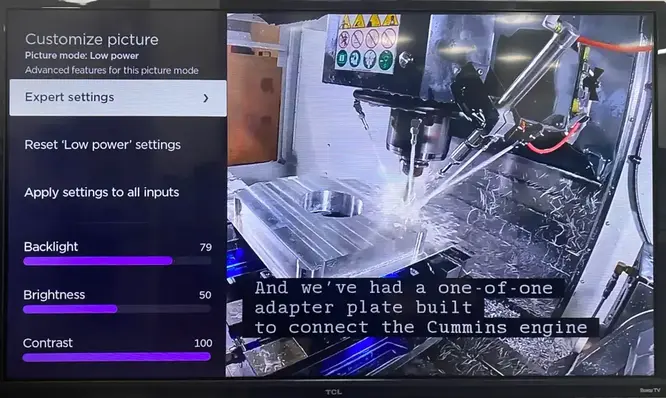
Para acceder al menú de Configuración de Imagen Avanzada en tu Roku, necesitas asegurarte de que tu sistema de Roku TV esté ejecutando OS12.5 o superior.
Passo 1. Presiona el Hogar botón en tu control remoto Roku y ve a Configuraciones > System > Actualización de software > Revisa ahora para hacer disponible su sistema operativo.
Passo 2. Comienza a reproducir una película o programa de televisión en tu televisor y presiona el Estrella. botón en tu control remoto de Roku o en la aplicación. Selecciona Configuración de imagen > Modo de Imagen Personalizado > Configuración Experta.
Después de implementar el proceso de configuración anterior, ¡puedes disfrutar de tu Roku en múltiples modos!
To resumir
Ahora sabes los pasos para obtener la mejor configuración de imágenes para TCL Roku TV. y para otras marcas de Roku TV. En respuesta, tu TV aplicará estos ajustes cuando vuelvas aquí. También puedes restablecer los ajustos actuales de imagen desde Configuraciones > Configuración de imagen > Personalizar imagen > Restablecer Configuración > Reiniciar para borrar todas las configuraciones realizadas.
Preguntas Frecuentes Sobre los Mejores Ajustes de Imagen para Roku TV
P: ¿Cómo mejoro la calidad de imagen en Roku?
Paso 1. Presiona Hogar en tu control remoto de Roku.
Passo 2. Desplázate hacia abajo y selecciona Configuración.
Passo 3. Select Tipo de pantalla, elige uno de los tipos disponibles y presiona. OK en tu control remoto.
Si recibes una notificación de que tu TV no admite un tipo de pantalla, aún puedes seleccionar el tipo de pantalla e intentarlo de todos modos.
P: ¿Cuál es el mejor modo de imagen para Roku TV?
Existen diferentes perspectivas para el mejor modo de imagen, mientras que Roku recomienda el modelo automático porque puede ajustar los ajustes de su televisor automáticamente según lo que esté viendo. Sin embargo, puede tener sus propias ideas según los diferentes tipos de canales de televisión.








